ما هي طريقة حذف السجل ومدة المشاهدة من اليوتيوب؟ خطوات بسيطة
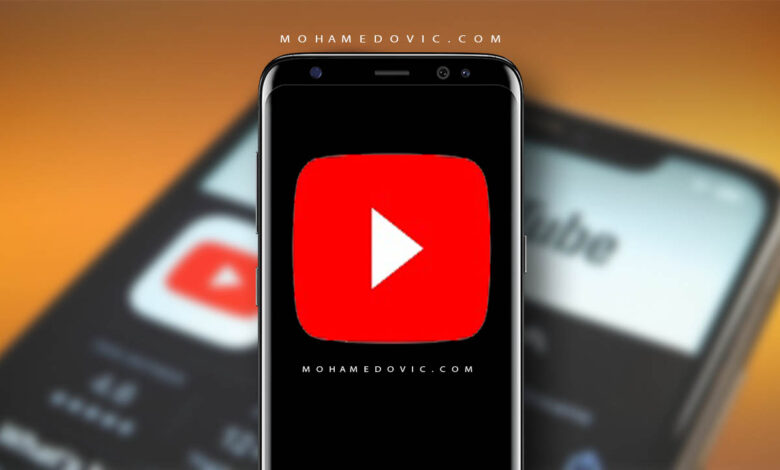
ليس حلا ناجحا أن تقوم بإزالة تطبيق يوتيوب ظنا منك أن هذه هي أفضل طريقة حذف السجل ومدة المشاهدة في اليوتيوب. ولكن لابد الآن من أن تتمكن من التعامل مع اليوتيوب بشكل أكثر احترافية بدلا من مسحه وتحميله ثم تثبيته مرة أخرى على الجهاز. ومن أجل ذلك، يجب أن تتابع السطور التالية، لأنها تقدم لك خطوات بسيطة تمكنك من إنجاز هذه المهمة بالنسبة للكثير من المداومين على استخدام هذه المنصة.
تحتوي منصة Youtube على محتوى لا حد له من الفيديوهات التي تتشعب في كل المجالات. منها التعليمي والترفيهي والموسيقى والغناء وغيرهم. لذلك، ومع كثرة تشغيل الفيديوهات تتكاثر الفيديوهات التي توجد في سجل المشاهدة بطريقة لا توصف، ويصعب معها العثور على أي فيديو قمت بمشاهدته. ومن هنا وجبت الحاجة إلى معرفة طريقة حذف السجل ومدة المشاهدة.
طريقة حذف سجل مشاهدات اليوتيوب (للموبايل)
منصة يوتيوب هي أكبر منصة تجمع الفيديوهات متوسطة المدة والطويلة. ومؤخرا أصبحت تنافس وبقوة في عالم مقاطع الفيديو القصيرة بجوار منافسيها مثل تيك توك وانستقرام وغيرهم. ولكنها تظل رائدة في عالم صناعة المحتوى المرئي والمسموع. ولكن لاحظ العديد من المستخدمين زيادة مساحة التطبيق على ذاكرة الهاتف بسبب كثرة الفيديوهات التي توجد في سجل المشاهدة.
لذلك، كان من الواجب تقديم طريقة حذف السجل ومدة المشاهدة لكي تحافظ على مساحة مناسبة للتطبيق الخاص بالمنصة على جهازك، ولكي لا تحتفظ بمقاطع فيديو ترى أنها غير ملائمة للأطفال لا سيما إن كان طفلك يداوم على استخدام التطبيق على هاتفك كما يفعل الكثيرين. فإن لم يكن لديك تطبيق يوتيوب فقم بتحميله من خلال المتجر الرسمي، وقم بربط الحساب فيه بحسابك على جوجل من خلال مجموعة من النقرات البسيطة والخطوات التي تنفذها في أول مرة تستخدم فيها التطبيق. وبعد فتحه ستقابل الشاشة الرئيسية على النحو المبين في الصورة التالية.
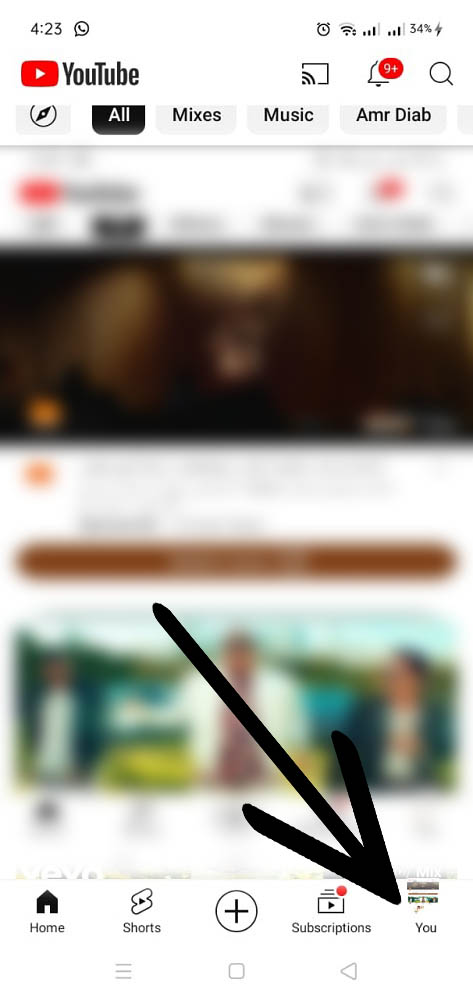
قم هنا بالنقر على الأيقونة الخاصة بحسابك الشخصي على هذا التطبيق، وهي أيقونة You المشار إليها بالسهم الأسود في الصورة السابقة. وعلى الفور سوف تنتقل صفحة أخرى تحتوي على سجل الفيديوهات التي قمت بمشاهدتها في الفترة الأخيرة، والمبينة على النحو التالي.
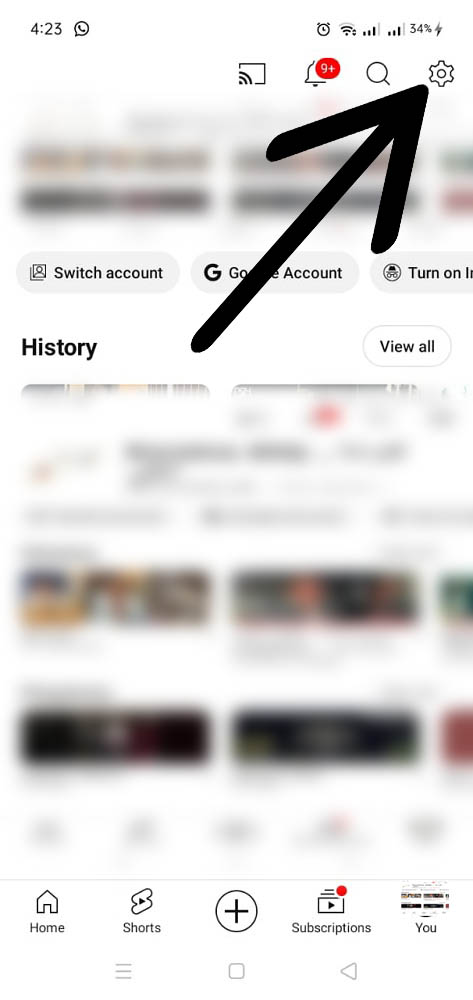
تحتوي هذه الصفحة في أولها على آخر ما قمت بتشغيله من فيديوهات وفيديوهات قصيرة. وتحتها تجد القوائم التي قمت بتشغيلها، مثل قوائم الأغاني أو القوائم التي تحتوي على مجموعة من الفيديوهات التي تصب في نفس المجال. ولن تقوم بتعليق اصبعك على فيديو من الفيديوهات لتقوم بإزالته. بل ستقوم بالنقر على أيقونة الإعدادات التي تظهر على شكل ترس المصنع. وهي التي توجد في قمة الصورة السابقة في أقصى جهة اليمين. وهي المشار إليها بالسهم.
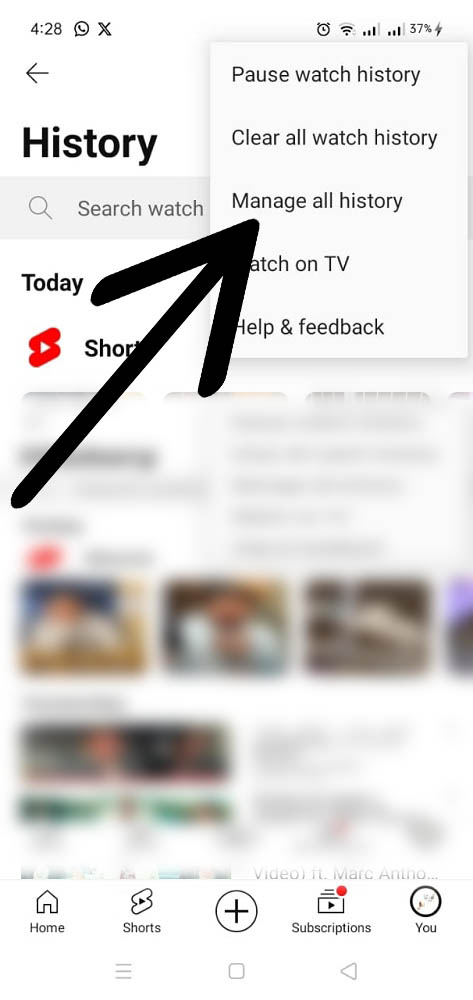
ينبثق عن تلك النقرة قائمة مكونة من مجموعة محدود من الخيارات كما هو موضح في الصورة السابقة. وكل ما عليك الأن هو النقر على الخيار الذي يتوسط تلك القائمة. وهو الخيار الخاص بتنظيم الذاكرة والتحكم في محتوياتها إن كنت تريد حذف بعضها أو حذفها كلها وهذا ما سنتكلم عنه في السطور التالية. المهم الآن أن تنقر على الخيار المشار إليه بالسهم “Manage all History”. وانتقل الى الصفحة الممثلة في الصورة التالية.
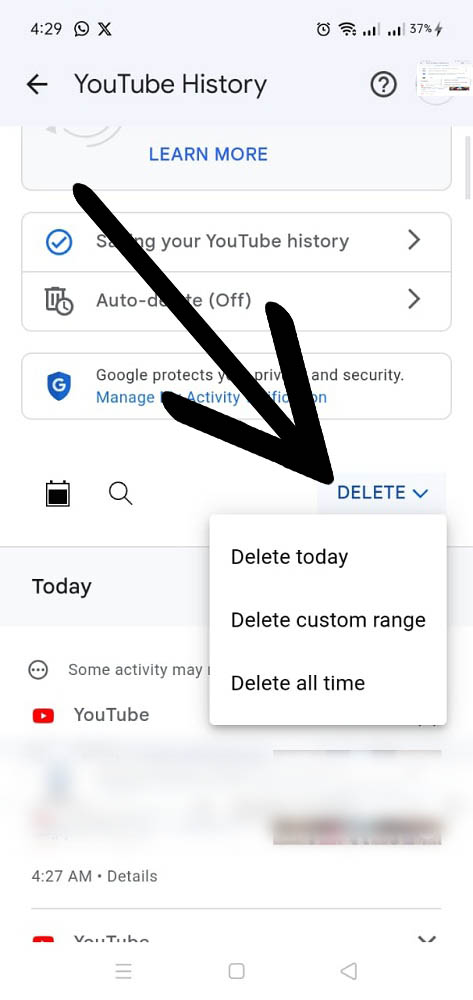
في وسط هذه الصفحة سوف تجد أيقونة المسح التي عند النقر عليها تنبثق عنها ثلاثة خيارات تمثل خيارات الإزالة. حيث أنك الأن قد وصلت إلى طريقة حذف السجل ومدة المشاهدة لليوم الحالي. أو يمكنك إزالة بعض الفيديوهات أو إزالة السجل كله.